So entfernen Sie Apple Music mit vier einfachen Methoden vom Sperrbildschirm
Sind Sie es leid, ständig Apple Music-Benachrichtigungen auf Ihrem Sperrbildschirm zu sehen, Ihren Arbeitsablauf zu unterbrechen oder Sie von wichtigen Aufgaben abzulenken? Wenn ja, sind Sie nicht allein. Viele iPhone-Benutzer empfinden die standardmäßige Präsenz von Apple Music auf dem Sperrbildschirm als nicht ideal. Glücklicherweise gibt es eine einfache Lösung.
In diesem Artikel werden wir Sie durch den Prozess führen So entfernen Sie Apple Music vom Sperrbildschirm, sodass Sie Ihr Gerät individuell anpassen und ein personalisierteres Benutzererlebnis schaffen können. Verabschieden Sie sich von unerwünschten Unterbrechungen und gewinnen Sie mit unseren leicht verständlichen Anweisungen die volle Kontrolle über Ihren Sperrbildschirm zurück. Lassen Sie uns eintauchen und herausfinden, wie Sie Ihren Sperrbildschirm aus den Fängen von Apple Music befreien können.
Artikelinhalt 4 einfache Methoden zum Entfernen von Apple Music vom Sperrbildschirm auf dem iPhoneTipps für Apple Music: So hören Sie Ihre Songs kostenlos offline
4 einfache Methoden zum Entfernen von Apple Music vom Sperrbildschirm auf dem iPhone
Methode 01. Anpassen der Einstellungen für Sperrbildschirm-Benachrichtigungen
Eine der einfachsten Möglichkeiten, Apple Music vom Sperrbildschirm Ihres iPhones zu entfernen, besteht darin, den anzupassen Einstellungen für Sperrbildschirmbenachrichtigungen. Durch Ändern dieser Einstellungen können Sie steuern, welche Apps Benachrichtigungen auf Ihrem Sperrbildschirm anzeigen können, einschließlich Apple Music. Mit dieser Methode können Sie das Sperrbildschirmerlebnis nach Ihren Wünschen anpassen und unerwünschte Ablenkungen eliminieren.
Wenn Sie dieser Methode folgen, können Sie die Option „Bildschirm sperren“ für Apple Music-Benachrichtigungen in der App „Einstellungen“ bequem deaktivieren. Diese einfache Anpassung stellt sicher, dass Apple Music-Benachrichtigungen nicht mehr auf Ihrem Sperrbildschirm angezeigt werden und sorgt so für eine klarere und fokussiertere Anzeige. Darüber hinaus haben Sie die Flexibilität, andere Benachrichtigungseinstellungen wie Banner und Sounds für Apple Music-Benachrichtigungen anzupassen und so Ihr Sperrbildschirm-Erlebnis weiter zu verfeinern.
Mit nur wenigen Anpassungen in der Einstellungen-App können Sie die Kontrolle über Ihren Sperrbildschirm wiedererlangen und Apple Music-Benachrichtigungen mühelos entfernen. Diese Methode ist ideal für Benutzer, die eine schnelle und unkomplizierte Lösung suchen, um Apple Music von ihrem Sperrbildschirm zu entfernen, ohne wesentliche Änderungen an ihrem Gerät vorzunehmen.
Hier sind die Schritte, um es zu tun:
- Entsperren Sie Ihr iPhone und gehen Sie zur App „Einstellungen“.
- Scrollen Sie nach unten und tippen Sie auf „Benachrichtigungen“.
- Suchen Sie in der Liste der Apps nach „Musik“ oder „Apple Music“ und tippen Sie darauf.
- Auf dem nächsten Bildschirm finden Sie verschiedene Benachrichtigungsmöglichkeiten. Um Apple Music-Benachrichtigungen vom Sperrbildschirm zu entfernen, schalten Sie die Option „Bildschirm sperren“ aus.
- Sie können auch andere Benachrichtigungseinstellungen nach Ihren Wünschen anpassen, z. B. das Deaktivieren von Bannern oder das Ausschalten von Tönen für Apple Music-Benachrichtigungen.
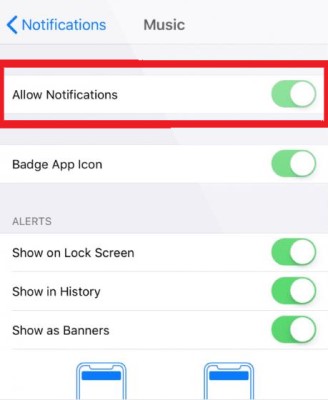
Methode 02. Deaktivieren des Apple Music-Sperrbildschirm-Widgets
Eine weitere effektive Möglichkeit, Apple Music vom Sperrbildschirm Ihres iPhones zu entfernen, besteht darin, das Apple Music-Sperrbildschirm-Widget zu deaktivieren. Das Sperrbildschirm-Widget bietet schnellen Zugriff auf die Steuerelemente und Informationen von Apple Music. Wenn Sie jedoch einen aufgeräumten Sperrbildschirm bevorzugen, können Sie ihn einfach entfernen.
Mit dieser Methode können Sie das Apple Music-Widget aus dem entfernen Heute anzeigen oder Sperrbildschirm-Widgets-Bereich. Dadurch wird die Präsenz von Apple Music auf Ihrem Sperrbildschirm eliminiert, Ablenkungen werden reduziert und Platz für andere wichtige Benachrichtigungen oder Widgets Ihrer Wahl frei. Das Deaktivieren des Sperrbildschirm-Widgets bietet ein übersichtlicheres und personalisierteres Sperrbildschirm-Erlebnis, das auf Ihre Vorlieben zugeschnitten ist.
Hier ist, wie es geht:
- Entsperren Sie Ihr iPhone und gehen Sie zum Startbildschirm.
- Wischen Sie nach rechts, um auf die Widgets „Heute-Ansicht“ oder „Sperrbildschirm“ zuzugreifen (je nach Gerät).
- Scrollen Sie, um das Apple Music-Widget zu finden.
- Tippen Sie unten im Widget auf die Schaltfläche „Bearbeiten“.
- Suchen Sie das Apple Music-Widget und tippen Sie auf die rote Minus-Schaltfläche (-) daneben, um es zu entfernen.
- Tippen Sie auf „Fertig“, um die Änderungen zu speichern.
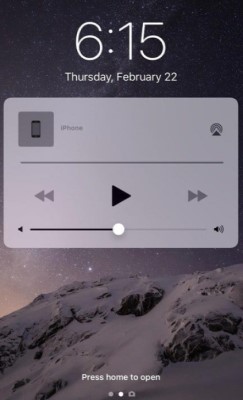
Methode 03. Einschränken der Aktualisierung der Apple Music-Hintergrund-App
Um Apple Music noch weiter vom Sperrbildschirm Ihres iPhones zu entfernen, können Sie die Hintergrundaktualisierungsfunktion der App einschränken. Diese Methode verhindert, dass Apple Music Inhalte aktualisiert und Benachrichtigungen auf dem Sperrbildschirm anzeigt, und sorgt so für ein optimiertes und fokussierteres Sperrbildschirm-Erlebnis.
So geht's:
- Öffnen Sie die App „Einstellungen“ auf Ihrem iPhone.
- Scrollen Sie nach unten und tippen Sie auf „Allgemein“.
- Wählen Sie „App-Aktualisierung im Hintergrund“.
- Suchen Sie in der Liste der Apps nach „Musik“ oder „Apple Music“ und deaktivieren Sie die Hintergrundaktualisierungsfunktion der App.
- Durch Deaktivieren der App-Aktualisierung im Hintergrund für Apple Music wird verhindert, dass Inhalte aktualisiert und Benachrichtigungen auf dem Sperrbildschirm angezeigt werden.
Methode 04. Apple Music-Benachrichtigungen im Kontrollzentrum des Telefons einschränken
Wenn Sie die Sichtbarkeit von Apple Music auf dem Sperrbildschirm Ihres iPhones reduzieren möchten, können Sie die Benachrichtigungen innerhalb Ihres iPhones einschränken Control Center. Das Kontrollzentrum des Telefons bietet schnellen Zugriff auf verschiedene Einstellungen und Funktionen, einschließlich der Steuerung der Musikwiedergabe. Wenn Sie dieser Methode folgen, können Sie das eigentliche Kontrollzentrum anpassen, um die Präsenz von Apple Music zu minimieren.
- Entsperren Sie Ihr iPhone und wischen Sie von der oberen rechten Ecke nach unten (oder bei älteren Modellen von unten nach oben), um auf das Kontrollzentrum des Geräts zuzugreifen.
- Drücken Sie fest (oder lange bei älteren Modellen) auf die Musik-Player-Karte in der oberen rechten Ecke des Hauptkontrollzentrums.
- Tippen Sie auf die Schaltfläche „Ausblenden“, um Apple Music-Benachrichtigungen aus dem Kontrollzentrum des Geräts zu entfernen.
- Dadurch wird verhindert, dass Apple Music beim Abspielen von Musik im Kontrollzentrum des Telefons angezeigt wird, wodurch die Präsenz auf dem Sperrbildschirm verringert wird.
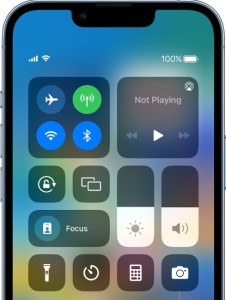
Wenn Sie diese einfachen Methoden befolgen, können Sie Apple Music ganz einfach vom Sperrbildschirm Ihres iPhones entfernen und ein saubereres und personalisierteres Benutzererlebnis genießen. Wählen Sie die Methode, die Ihren Vorlieben am besten entspricht, und gewinnen Sie die Kontrolle über Ihren Sperrbildschirm zurück. Im nächsten Teil unserer Serie werden wir weitere Anpassungsmöglichkeiten untersuchen, um den Sperrbildschirm Ihres iPhones zu verbessern. Bleiben Sie dran für weitere Einblicke!
Tipps für Apple Music: So hören Sie Ihre Songs kostenlos offline
TuneSolo Apple Musikkonverter ist ein leistungsstarkes Softwaretool, das Benutzern dabei hilft, den DRM-Schutz (Digital Rights Management) von Apple Music-Titeln zu konvertieren und zu entfernen. Mit diesem Konverter können Benutzer die Flexibilität genießen, ihre Lieblingslieder von Apple Music ohne Einschränkungen auf jedem Gerät oder jeder Plattform anzuhören.
Durch die Nutzung TuneSolo Mit dem Apple Music Converter können Sie Apple Music-Songs ganz einfach in verschiedene gängige Audioformate wie MP3, FLAC und mehr konvertieren. Der Konverter behält die ursprüngliche Audioqualität bei und entfernt gleichzeitig die DRM-Verschlüsselung, sodass Sie die Musik, die Sie lieben, wirklich besitzen.
Versuchen Sie es kostenlos Versuchen Sie es kostenlos
Dieser Konverter bietet eine benutzerfreundliche Oberfläche und intuitive Funktionen, wodurch der Konvertierungsprozess unkompliziert und für alle Benutzer zugänglich ist. Egal, ob Sie Apple Music offline hören möchten, Übertragen Sie Ihre Musik auf Geräte, die nicht von Apple stammen, oder einfach eine DRM-freie Sammlung haben, TuneSolo Apple Music Converter bietet eine nahtlose Lösung.

Erleben Sie die Freiheit, Ihre Apple Music-Titel überall und jederzeit zu genießen TuneSolo Apple Musikkonverter.